데이터 관리자에서 테이블 연결
연결은 두 개의 테이블을 결합된 필드가 있는 단일 테이블로 결합합니다. 콘텐츠를 통합하여 콘텐츠를 공유하는 별도의 테이블 및 필드 수를 줄입니다. 데이터 관리자에서 테이블을 자동 또는 강제로 연결할 수 있습니다.
결합된 테이블에 포함된 데이터에 대한 보다 세분화된 제어가 필요한 경우 조인 작업에 대한 자세한 내용은 데이터 관리자에서 테이블 조인을 참조하십시오.
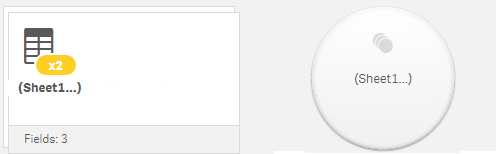
테이블 자동연결
Qlik Sense에서 하나 이상의 추가된 테이블에 동일한 수의 필드와 동일한 필드 이름이 다른 테이블에 있음을 감지하면 테이블이 데이터 관리자에서 자동으로 연결됩니다. 이러한 경우 Qlik Sense에서 테이블을 단일 테이블로 자동으로 연결합니다. 자동으로 연결된 테이블이 실수로 연결되었거나 연결하지 않으려는 경우 분할할 수 있습니다. 자동으로 연결된 테이블을 다른 테이블에 강제로 연결할 수 있습니다.
자동으로 연결된 테이블에는 다음과 같은 제한 사항이 있습니다.
- 필드 범주를 변경할 수 없습니다.
- 자동으로 연결된 테이블의 피벗을 해제할 수 없습니다.
- 소스에서 데이터 선택을 사용하여 데이터를 추가하거나 제거할 수 없습니다.
테이블 간 강제 연결
동일한 필드나 데이터를 완전히 공유하지 않더라도 데이터 관리자에서 연결 또는 조인 창을 사용하여 테이블 간을 강제로 연결할 수 있습니다. 강제 연결을 사용하면 최종 연결된 테이블에서 매핑을 제어하고 필드를 제외할 수 있습니다. 강제 연결은 추가 변환을 지원합니다. 강제 연결을 사용하면 다음을 수행할 수 있습니다.
- 연결된 테이블을 다른 테이블과 연결합니다.
- 피벗 해제된 테이블을 다른 테이블과 연결합니다. 강제 연결된 테이블의 피벗을 해제할 수 있습니다.
- 계산 필드와 테이블을 연결합니다. 계산 필드는 강제 연결된 다른 필드에 연결할 수 있습니다. 강제 연결된 테이블에 계산 필드를 추가할 수 있습니다.
강제 연결된 테이블에는 다음과 같은 제한 사항이 있습니다.
-
강제 연결을 사용하려면 함께 매핑할 필요는 없지만 연결된 테이블에 포함되는 각 테이블의 필드가 하나 이상 필요합니다.
- 연결 후에는 날짜 필드의 서식을 지정할 수 없습니다. 연결하기 전에 날짜 필드에 적용할 형식이 동일해야 합니다. 연결된 날짜 필드는 데이터 로드 편집기에서 DateFormat으로 설정된 기본 시간 서식을 사용합니다.
- 연결 후에는 필드 범주를 변경할 수 없습니다.
-
연결된 테이블의 다른 필드에 매핑된 필드를 참조하는 계산 필드에는 연결된 필드의 결합된 데이터가 아니라 원래 필드의 데이터만 포함됩니다. 두 테이블이 연결된 후에 만들어지고 연결된 테이블의 필드를 참조하는 계산 필드는 해당 필드의 모든 데이터를 사용합니다.
- 소스에서 데이터 선택을 사용하여 연결된 테이블에서 데이터를 추가 또는 제거할 수 없습니다. 그러나 데이터 추가를 클릭하고 원본 테이블을 선택한 다음 필드를 제외하여 필드를 제거할 수 있습니다. 제거된 필드의 데이터에 대해 Null 값이 추가됩니다.
연결 또는 조인 창은 데이터 관리자에서 을 클릭하고 연결 또는 조인을 클릭하고 두 테이블을 선택하여 액세스할 수 있습니다. 테이블이 연결 또는 조인에서 선택되면 Qlik Sense에서 필드를 분석하여 일치하는 모든 필드를 함께 자동으로 매핑합니다. 정확히 일치하지 않으면 필드는 매핑되지 않은 상태로 유지됩니다. 연결이 적용되면 매핑된 필드가 연결된 테이블에 결합되지만 매핑되지 않은 필드는 해당 값이 없는 행에 대해 null 값이 있는 개별 필드로 포함됩니다.
연결 또는 조인에서 선택된 첫 번째 테이블이 기본 테이블로 설정되며 다른 테이블이 연결되는 테이블입니다. 연결된 테이블은 수동으로 이름을 바꾸지 않는 한 기본 테이블의 테이블 및 필드 이름을 사용합니다. 버튼을 사용하여 기본 테이블을 변경할 수 있습니다. 연결 또는 조인은 두 행으로 필드를 정렬합니다. 상단 행에는 기본 테이블 필드가 있고 하단 행에는 보조 테이블 필드가 있습니다.
버튼을 사용하여 기본 및 보조 테이블을 바꿀 수 있습니다.
매핑 편집을 사용하여 기본 매핑을 변경하고 연결된 테이블에서 매핑할 필드, 매핑 해제된 상태로 남겨둘 필드 또는 제외할 필드를 선택할 수 있습니다. 매핑 편집에는 매핑 편집을 위한 끌어서 놓기 인터페이스와 모든 테이블 필드를 나열하는 필드 창이 있습니다. 필드는 기본 테이블 필드 아래로 끌어 매핑할 수 있습니다. 필드는 필드 창의 필드 옆에 있는 또는 필드의 맨 위 행으로 끌어 매핑되지 않은 새 필드로 추가할 수 있습니다. 매핑되지 않은 필드는 필드 창에서
로 표시됩니다. 연결된 테이블에서 제거된 필드는 테이블에 포함되지 않고 테이블에 연결된 후 Qlik Sense에서 사용할 수 없습니다.
매핑이 적용되고 테이블이 연결되면 필드를 편집할 수 없지만 연결된 테이블을 분할(테이블을 원래 상태로 복원)하면 테이블에서 필드를 제거할 수 있습니다.
데이터 관리자에서 테이블을 강제로 연결하려면 다음을 수행합니다.
- 연결할 테이블을 선택합니다.
- 원하는 경우 연결된 테이블과 필드 이름을 변경합니다.
- 원하는 경우 연결 매핑을 편집합니다.
- 연결 연산자를 선택합니다.
- 테이블을 연결합니다.
연결할 테이블 선택
다음과 같이 하십시오.
- 데이터 관리자에서 맨 아래 행의
를 클릭합니다.
-
연결 또는 조인을 클릭합니다.
연결 또는 조인 창이 열립니다.
-
두 개의 테이블을 선택합니다.
두 테이블의 필드는 연결 또는 조인 창에서 매핑되거나 매핑되지 않은 상태로 유지됩니다.
- 각 필드에서 고유 값 샘플을 미리 보려면
을 클릭합니다.
- 기본 테이블과 보조 테이블을 전환하려면
을 클릭합니다.
테이블 및 필드 이름 바꾸기
다음과 같이 하십시오.
- 연결 또는 조인 창에서 테이블 이름 필드에 새로운 테이블 이름을 입력합니다.
- 필드 이름 필드에 새 필드 이름을 입력합니다.
연결 매핑 편집
다음과 같이 하십시오.
- 연결 또는 조인 창에서 매핑 편집을 클릭합니다.
- 두 개의 필드를 매핑하려면 기본 테이블 필드 아래에서 테이블 필드를 클릭하고 끕니다.
- 매핑되지 않은 새 필드를 추가하려면 테이블 필드를 클릭하여 필드의 위쪽 행으로 끕니다.
- 연결된 테이블에서 필드를 제거하려면 필드에서
을 클릭합니다.
- 제거된 필드를 다시 테이블로 되돌리려면 필드 창을 클릭하고 필드 옆에 있는
을 클릭합니다.
- 매핑 편집을 클릭하여 매핑 편집을 닫습니다.
연결 연산자 선택
다음과 같이 하십시오.
- 연결 또는 조인 창에서 작업 선택을 클릭합니다.
- 목록에서 연결을 선택합니다.
테이블 연결
다음과 같이 하십시오.
- 연결 또는 조인 창에서 적용을 클릭합니다.
이제 테이블이 연결되었습니다.
연결된 테이블 분할
Qlik Sense에서 원하지 않는 자동 연결을 수행한 경우와 같이 연결이 더 이상 필요하지 않은 경우 연결된 테이블을 해당 소스 테이블로 분할할 수 있습니다.
연결된 테이블을 분할하면 연결된 테이블에 있던 연결뿐만 아니라 기본 테이블과 보조 테이블을 서로 연결한 연결도 제거됩니다. 연결된 테이블을 분할하는 동안 연결을 유지하려면 을 클릭하여 테이블을 분할하는 대신 연결을 실행 취소합니다. 데이터 관리자에서 데이터를 로드한 후에는
을 사용하여 연결을 실행 취소할 수 없습니다.
자동으로 연결된 테이블 분할
다음과 같이 하십시오.
- 연결된 테이블을 선택합니다.
-
을 클릭합니다.
- 연결된 테이블에서 분할할 테이블을 선택합니다.
- 분할을 클릭합니다.
이제 테이블이 해당 소스 테이블로 분할되고 소스 테이블의 모든 필드가 한정됩니다. 한정된 필드의 이름은 테이블 이름과 그 뒤에 필드 이름으로 바뀌고 마침표 구두점 표시(“.” 문자)로 구분됩니다.
Table1과 Table2에는 모두 Field1 및 Field2 필드가 포함되어 있습니다. 데이터 관리자에서 이들 테이블을 추가하면 동일한 필드인 Field1 및 Field2를 사용하여 Table1-Table2라는 테이블로 컨케트네이트됩니다.
Table1-Table2를 분할하면 그 결과로 두 개의 테이블이 생깁니다.
- Table1.Field1 및 Table1.Field2 필드가 있는 Table1
- Table2.Field1 및 Table2.Field2 필드가 있는 Table2
강제 연결된 테이블 분할
다음과 같이 하십시오.
- 연결된 테이블을 선택합니다.
-
을 클릭합니다.
이제 테이블이 해당 소스 테이블로 분할되었습니다. 소스 테이블의 모든 필드는 사전 연결 이름을 갖습니다. 연결된 테이블을 분할하면 한 수준의 연결만 분할하므로 분할 연결된 테이블에 속한 연결된 테이블에는 자체 연결이 유지됩니다
